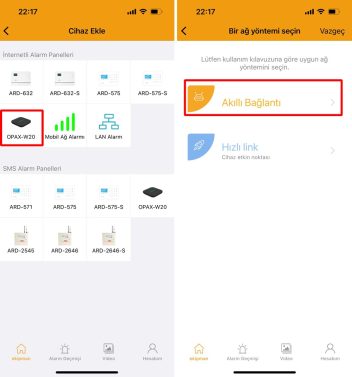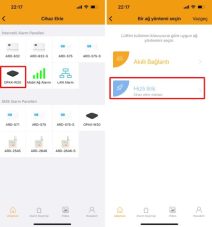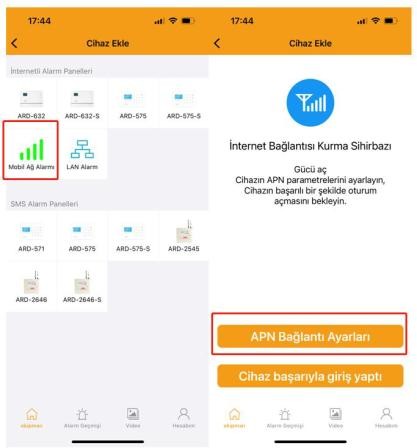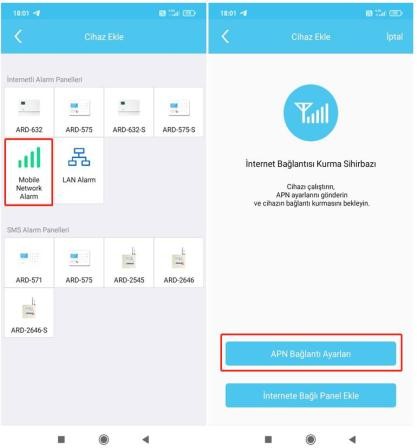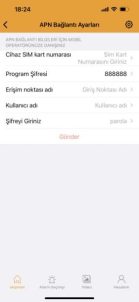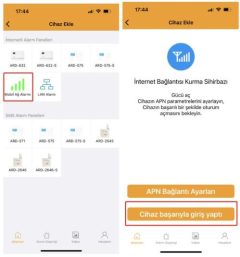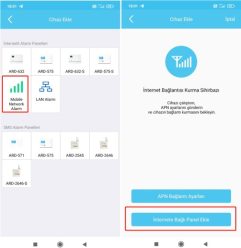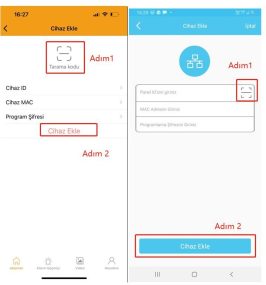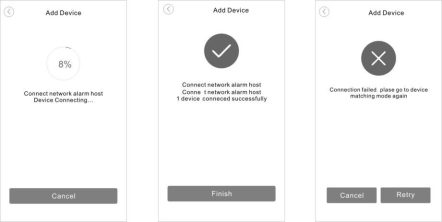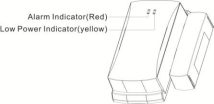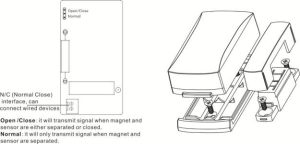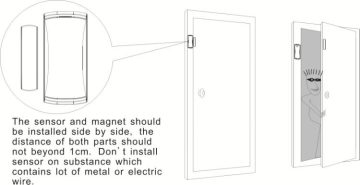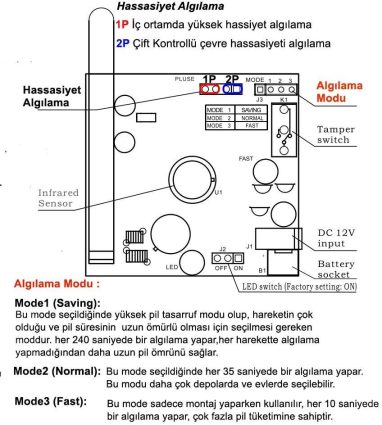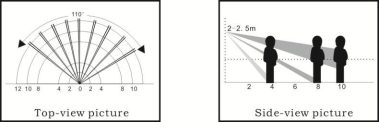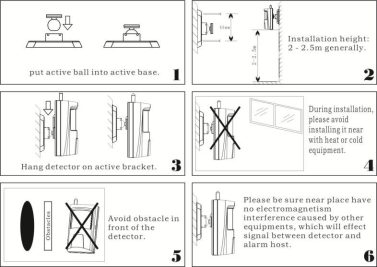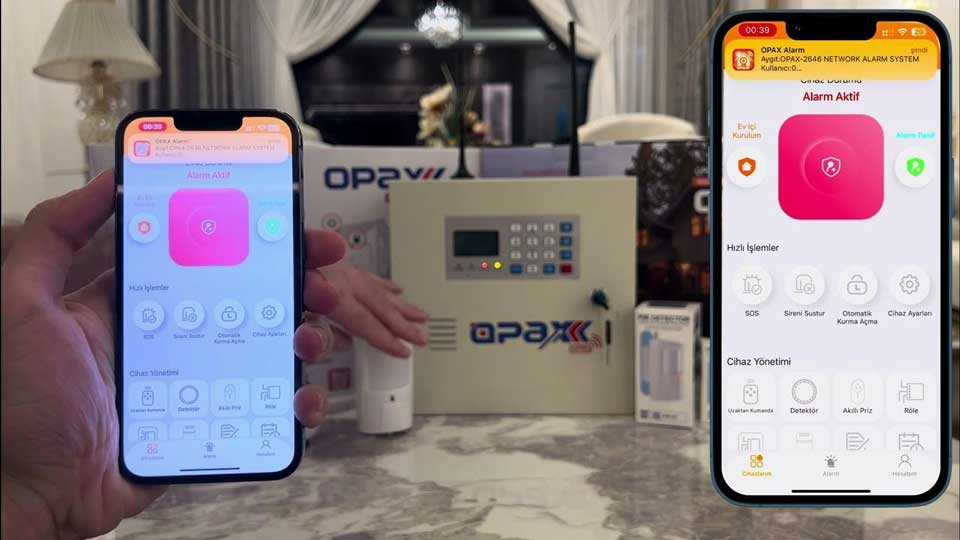
Opax Network Alarm Sistemi Kullanım Klavuzu
Opax Network Alarm Sistemi Kullanım Klavuzu, W20-S WIFI/GPRS Kullanıcılar, uygulama aracılığıyla alarmı uzaktan kontrol edebilir ve programlayabilir, W20 çoklu dili de destekler. Sistem, WIFI GPRS I GSM kablosuz ağ dijital sinyal işleme tekniğini kullanır. Alarm olduğunda sesli uyarı yapılır ve ekranda bilgiler pop-up şeklinde açılır.
.
“ Konuşan Alarm Sistemi “
.
.
Not: Mobil Uygulama üzerinden Hızlı Kurulum için “13.” Sayfaya bakınız Opax Mobil Yazılımının Kullanımı ve Alarm Paneli Ekleme işlemlerinin videolarını https://www.youtube.com/Opaxcom adresinden izleyebilirsiniz.
.
.
Öncelikle Opax Markalı Alarm paneli satın aldığını ziçin Teşekkür ederiz, Opax Ailesine Hoşgeldiniz. OPAX-W 20 GPRSP& WIFI Alarm sistemi, akıllı alarm sistemi için hırsız ve yangın / gaz korumasını birlikte entegre eden güncel dijital sensör ve transfer teknolojisini destekler. W20, Dot-matrix, ses, IOS ve Android uygulama yazılımı ile birlikte kullanılır.. Kullanıcılar, uygulama aracılığıyla alarmı uzaktan kontrol edebilir ve programlayabilir, W20 çoklu dili de destekler. Sistem, WIFI GPRS I GSM kablosuz ağ dijital sinyal işleme tekniğini kullanır. Alarm olduğunda sesli uyarı yapılır ve ekranda bilgiler pop-up şeklinde açılır. W20 Alarm
.
Sistemi, şık görünümü ve çoklu fonksiyonları ile kişisel ev güvenliği, çalışma ofis güvenliği ve fabrika güvenliği için tavsiye edilen bir seçimdir. Kullanıcılara daha iyi hizmet verebilmek için lütfen bu alarm sistemini kurmadan ve çalıştırmadan önce bu kullanım kılavuzunu okuyun.Kılavuzda değişiklik ve açıklama yapma hakkını saklı tutuyoruz, bu nedenle kılavuz önceden haber vermeksizin değiştirilebilir.
.
Ayarlayabilir.
tanımlayabilirsiniz.
.
.
Panel duvara asılarak veya masa üzerine monte edilebilirek kolay ve rahat bir kullanım sağlanır. Lütfen paneli bir masaya veya duvara monte etmeden önce panelin iyi bir WIFI sinyali ve kablosuz dedektörlerin sinyal alımını kontrol ediniz. Paneli büyük metal nesnelerden, yüksek frekanslı ev aletlerinden, en az 1 metre sigorta panelinden ve modemden, güvenlik duvarından uzak tutunuz..
Kablosuz Dedektörü, alarm panelinin sinyalinin etkili olduğu bir mesafeye kurun. Alarm panelinin ve dedektörün iyi çalıştığından emin olmak için kurulumdan sonra dedektörleri ve alarm sistemini mutlaka test ediniz.
Kablosuz iletim mesafesi: Kablosuz dedektör ve alarm paneli arasındaki uzak mesafe veya duvardan kaynaklı sinyallerin zayıflaması nedeniyle alarm paneli, kablosuz dedektörden sinyal alamadığında,iletim mesafesini uzatmak için kablosuz tekrarlayıcı (repeater ARD-1924) kullanmanızı tavsiye ederiz.
Arm (Devreye Alma/ Alarmı Aktif Etme Butonu “  ” ):Bu butona basarak Alarmınızı Ev içi veya Ev dışı Kurulum arasında geçiş Yapabilirsiniz. Her tuşa bastığınızda alarm panelinizden ne yaptığınızı
” ):Bu butona basarak Alarmınızı Ev içi veya Ev dışı Kurulum arasında geçiş Yapabilirsiniz. Her tuşa bastığınızda alarm panelinizden ne yaptığınızı
duyabilmektesiniz.” Alarm Kuruldu ve Ev İçi Alarmınız Kuruldu “ Konuşmasını duyabilmektesiniz. Alarmınızı devreden çıkarabilmek için mutlaka Mobil uygulama, Kumanda veya RF ID kart üzerinden yapabilirsiniz.
Enroll Button (Tanıtma Butonu ” ” ): GSM durumunu kontrol edebilmek için kısa süreli 1 defa
basınız ,Kablosuz aksesuarları tanıtabilmek için uzun süreli basınız.. 1 defa uzun süreli bastığınızda “Kumanda Tanıtma”; 2.defa kısa süreli bastığınızda “Kablosuz Dedektör Tanıtma” ; 3.defa kısa süreli bastığınızda “RF ID kart Tanıtma ;4.Defa ıra süreli Bastığınızda Kablosuz Siren Tanıtma Menüsüne” giriş
yapmış olursunuz.
WIFI Button ( WIFI Butonu ” ” ):Bu butonu Alarm panelinizi mobil uygulamaya ekleyebilmek için kullanılır. Öncelikle Mobil uygulama üzerinden sağ üst tarafta bulunan Yeni Cihaz Ekle “+” tuşuna
basarak , açılan menüden “ İnternetli alarm panelleri ” içerisindeki OPAX-W 20 alarm panelini seçerek , açılan menüden Akıllı Bağlantı menüsünü tuşladığınızda ekrana W 20 alarm panelinizin resmi ve bir el işareti gelecektir, ekranın alt tarafında ileri tuşuna bastıkdan sonra, Alarm paneliniz üzerindeki alt ve orta tarafta bulunan WIFI düğmesine uzun süreli basınız, Alarm panelinizden “WIFI Yapılandırması APP Üzerinden WIFI şifrenizi Giriniz” diye bir ses duyacaksınız , bu sesi aldıktan sonra için mobil uygulama üzerinden WIFI adınızı ve şifrenizi yazarak ve ileri tuşuna basarak alarm panelinizi mobil uygulamaya eklemiş olursunuz.
.
| .
Status |
Internet Connected | .
Panel Alarm |
Router Connected | Internet Connecting |
| .
Devreye Alma (Kurma) |
Kırmızı Işık
Uzun Süre Sabit Yanar |
Kırmızı Işık
Hızlı yanıp söner |
Kırmızı ışık
bir kez yanıp söner |
Kırmızı ışık
Yavaş Yanıp Sönme |
| .
Ev İçi Devreye Alma (Kurma) |
Sarı Işık Uzun Süre Sabit
Yanar |
Kırmızı Işık
Hızlı yanıp söner |
Sarı ışık bir kez yanıp
söner |
Sarı ışık
yavaş yanıp sönme |
| .
Devre Dışı Bırakma |
Turkuaz Uzun Süre Sabit
Yanar |
Turkuaz Işık
Hızlı yanıp söner |
Turkuaz ışık
bir kez yanıp söner |
Turkuaz ışık
yavaş yanıp sönme |
.
| Gösterge | Durum |
| Yeşil Işık | Kablosuz Aksesuarların Kayıt Durumu |
| Mor Işık | Akıllı İnternete Bağlanma Durumu |
| Beyaz Işık | Firmware Güncelleme Durumu |
| .
Mavi Işık |
.
GSM Modül ve Telefon Hattı Durumu |
.
| Komut Tonu | Tanım |
| .
Kısa “Di” Sesi |
Kablosuz aksesuarın kaydı başarılı oldu /
Alarmı Devreye Alma (Kurma) |
| .
Uzun “Di” Sesi |
Yanlıl Operasyon/
Tantılmış kablosuz aksesuarın tekrar tanıtıldığında. |
| .
Kısa 2 defa “Di” Sesi |
Doğru Operasyon/
Alarmı Devre Dışı bırakma (Açma) |
| Kısa aralıklarla “Di”/s Sesi
Her bir saniyede |
Kurma Gecikmesi/(Kurma Gecikmesi tanımlandığında)
Alarm Gecikmesi (Giriş süresi tanımlandığında) |
| Uzun aralıklarla “Di”/15s Sesi Herbir 15 saniyede bir | Düşük Güç /
Telefon hattı sinyal Kesintisi algılandığında |
| .
. . . Bölge Tipleri |
.
. . Alarm Gecikmesi |
.
. . Alarm Siren Sesi |
Alarm Devreye Alındığında Bölge Tiplerinin Aktif/Pasif
durumu |
Alarm Devre Dışı Bırakıldığında Bölge Tiplerinin Aktif/Pasif
durumu |
| Bypass | × | × | × | × |
| Gecikme | √ | √ | √ | × |
| Hırsız | × | √ | √ | × |
| Çevre | × | √ | √ | × |
| Yangın | × | √ | √ | √ |
| Gaz | × | √ | √ | √ |
| Duress/Tehdit | × | × | √ | √ |
| SOS | × | √ | √ | √ |
| Sağlık | × | √ | √ | √ |
| Kapı Zili | × | × | × | × |
| Akıllı | × | √ | √ | × |
Akıllı zone: Bu Bölgedeki dedektör 1 kez tetiklendiğinde Alarm Panelinde alarm çalmaz, dedektörden aynı bölgeden bir daha 40 saniye(zamanlama ayarlanabilir) içinde tekrar tetiklenirse alarm çalar
Kullanıcı, Alarmı devre dışı bırakmak için Panel üzerinde bulunan Opax logosuna RF ID kartını dokundurarak/Kaydırarak okutabilir ve Alarmını devre dışı bırakabilir ve Alarm Paneli RFID kartı okuduğunda alarmın devre dışı bırakıldığı bildirimini kullanıcının cep telefonuna gönderir.
Kullanıcı, Kapı/Pencere açıkken alarm kurulumunu önlemek için, herhangi bir bölge için kapı açık/kapalı özelliğini aktif edebilir. Kapı açık/kapalı uyarısı etkinleştirildiğinde, tüm kapılar/pencereler Alarmın devreye alınabilmesi için kapatılmalıdır..
Kullanıcı kapı açıkken bölgeleri kurmak istediğinde, zorla alarmı kurma işlevini etkinleştirmesi gerekir. Zorla alarmı devreye alırken, kapısı açık olan bölgeler devre dışı bırakılır. Sadece kapalı kapılar ve bölgeler normal çalışacak.
Bölge Tiplerinde “Kapı zili / Kapı Çanı” olarak ayarlandığında, “Disarm (Alarm devre dışı) ” veya “home arm (ev içi kurulum)” durumu altında sensörler tetiklenirse Alarm panelinden “Ding-dong” sesi çalacaktır, eğer alarm Dışarıdan kurulum olarak devreye alındığında kontrol paneli sadece “Ding-dong” çalmayacak, aynı zamanda kullanıcıya bildirim de gönderecektir.Bu durumda alarm doorbell zoneyi seçtiğinizde alarm kurulduğunda, tetik algılandığında alarm çalmaz.
Alarm Paneliniz Kurulu değilken, panelden kısa bir “Di” duyana kadar ve gösterge ışığı rengi Yeşil olana kadar ” ” düğmesine 3 saniye boyunca uzun basın (Panel üzerinden Kuamnda tanıtma Sesi duyulacaktır), uzaktan kumanda kayıt durumuna girer, daha sonra kullanıcı, kumandayı kaydettirmek için uzaktan kumandayı tetiklemeye başlayabilir (uzaktan kumandadaki herhangi bir düğmeye basınız). Bir sonraki uzaktan kumandayı kaydetmek için, bir sonraki uzaktan kumandayı kaydetmek için WIFI ”
” düğmesine basın. Mevcut gösterge ışığı yanıp sönüyorsa, mevcut uzaktan kumandanın henüz kaydedilmediği ve kullanıcının kayıt için uzaktan kumandayı tetikleyebileceği anlamına gelir. Kayıt başarılı olursa, panelden kısa bir “Di” sesi gelecektir, bu arada gösterge ışığı uzun yanıp sönerek parlaklığa dönecektir, bu uzaktan kumanda kaydının başarılı olduğu anlamına gelir. Mevcut gösterge ışığı uzun süre yanarsa mevcut adresin zaten kayıtlı olduğu anlamına gelir. Kullanıcı yeniden kumanda tanıtmadan önce ,öncekini silmelidir.
Note: Uzun bir “Di” duyulursa, uzaktan kumanda zaten kaydedilmiş demektir.
Uzaktan kumanda kayıt durumunda iken , mevcut uzaktan kumandayı silmek için ” ” düğmesine 3 saniye basın. Kullanıcı ana bilgisayardan iki kısa “Di” (veya sesli komut tonu altında başarılı bir şekilde silindi sesini) duyduktan ve gösterge uzun parlak yanıp sönmeye başladıktan sonra, silme başarılı olur.
Uzaktan kumanda kayıt durumunda, çıkmak için”” düğmesine 4 kez kısa basın.
Uzaktan kumanda kayıt durumu altında iken, ” ” düğmesine 1 defa kısa basınız, panel dedektör kayıt
durumuna girer (Panel Üzerinden Dedektör Tanıtma Sesi Duyulacaktır.) . Ardından “” butonuna kısa basınız, Mevcut gösterge ışığı yanıp sönüyorsa, mevcut dedektörün henüz kaydedilmediği ve kullanıcının kaydetmesi için dedektör sinyalini tetiklenebileceği anlamına gelir. Bu aşamada dedektörden sinyal gönderebilirsiniz ,kayıt başarılı olursa, panel üzerinden “Di” sesi gelecektir,bu arada gösterge ışığı uzun yanıp sönerek dedektörü başarılı şekilde kaydedildiği anlamına gelir.Eğer tetik gönderildiğinde panel ışığı uzun süre yanıyorsa o adresdeki dedektörün kayıtlı olduğunu anlamına gelir, kullanıcı yeniden kaydetmeden önce ,o adresdeki dedektörü silmelidir. Yeşil Işık sabit yanıyorsa orda 1 dedektörün tanıtılı olduğunu / Yanıp sönüyorsa dedektör tanıtılabilir durumda olduğunu gösterir
Note: Uzun bir “Di” duyulursa, dedektör zaten kaydedilmiş demektir..
Dedektör kayıt durumunda iken , mevcut dedektörü silmek için “ ” butonuna 3 saniye basınız”. Kullanıcı, iki kısa ana panelden “Di”duyduktan sonra” gösterge uzun süre yanıp sönmeye başlar, silme başarılı olur.
Dedektör Kayıt Durumundan çıkmak için “ ” butonuna 3 defa kısa basınız.
Uzaktan kumanda kayıt durumu altında iken , iki kez kısa “ ” butona basınız, panel RFID Kaydına girmiş olur ve kartı okutunuz .sonraki RFID Kartını tanıtmak için “
” butonuna basınız ve kartınız okutunuz. Mevcut gösterge ışığı yanıp sönüyorsa, bu durum mevcut RFID kartının henüz kaydedilmediği anlamına gelir ve kullanıcı RFID kartını kaydettirmek için panelin üzerinde bulunan Opax logosuna RF ID kartınızı kaydırarak tanıtma işlemşi yapılır. Kayıt başarılı olursa, ana panelden kısa bir “Di” sesi duyacaksınız , bu arada gösterge ışığı yanıp sönerken uzun süre yanar hale gelirse, RFID kartının başarılı bir şekilde kaydedilmesi anlamına gelir. Mevcut gösterge ışığı uzun süre yanıyorsa , bu mevcut adresin zaten kayıtlı olduğu anlamına gelir. Kullanıcı yeniden kaydetmek için önce öncekini silmelidir..
Note: Uzun bir “Di” duyulursa, RF ID Kart zaten kaydedilmiş demektir..
RF ID kart tanıtma durumunda iken, mevcut RF ID kartını silmek için 3 saniye “ ” butonuna basınız. Kullanıcı ana panelden iki kısa “Di” duyduktan ve gösterge uzun süre parlak yanıp sönmeye başladıktan sonra silme başarılı olur.
.
RF ID Kart Tanıtma Menüsünden çıkmak için “ ” butonuna 2 defa kısa basınız.
Uzaktan kumanda kayıt durumu altında, “ ” düğmesine üç defa kısa basınız, Alarm Paneliniz kablosuz siren kayıt durumuna girer. Mevcut gösterge ışığı yanıp sönüyorsa, mevcut kablosuz sirenin henüz kaydedilmediği ve kullanıcının kayıt için sirenden tetik gönderebileceği anlamına gelir.
Sirenden tetik gönderildiğinde Kayıt başarılı olursa, panel üzerinden kısa bir “Di” (veya sesli uyarı tonu ) sesi gelecektir., bu sırada yanıp sönen gösterge ışığı uzun süre yanan ışığa dönüşecektir, bu, kablosuz sirenin başarılı bir şekilde kaydedildiği anlamına gelir.Mevcut gösterge ışığı uzun süre yanıyorsa , bu mevcut adresin zaten kayıtlı olduğu anlamına gelir. Kullanıcı yeniden kaydetmek için önce öncekini silmelidir.Alarm panelimize sınırsız sayıda kablosuz siren tanıtımı yapabilirsiniz. www.opaxteknikdestek.com sayfamızdan BGR-09 Kablosuz Siren kullanım klavuzunu okuyunuz.
Not: Kablosuz Sireni tanıtmak için 2. bir farklı yolu ise, Siren üzerinde bulunan kodu mobil Opax mobil uygulaması üzerinden girerek Kablosuz sireni tanıtabilirsiniz. Ayrıca Mobil uygulama üzerinden kablosuz sirenide aktif etmeyi unutmayınız.
Kablosuz Sireni tanıtma durumunda iken, mevcut kablosuz siren kodunu silmek için 3 saniye “ ” butonuna basınız. Kullanıcı ana panelden iki kısa “Di” duyduktan ve gösterge uzun süre parlak yanıp sönmeye başladıktan sonra silme başarılı olur.
Kablosuz Siren tanıtma menüsünde ike bir defa ” ” tuşuna basınız..
Away Arm (Devreye Alma/ Alarmı Aktif Etmek/ Ev Dışı Kurulum )
Dışarıdayken Kurma , evde/işyerinizde kimse yokken evin/işyerinizinher yönden korumaya ihtiyacı
olduğu anlamına gelir. Uzaktan devreye alma/Alarmınız kurulduğunda etkinleştirildiğinde, tüm dedektörler aktif koruma alanında çalışacaktır, böylece bir şey veya biri (yangın, gaz, hırsızlık) dedektörü tetiklediğinde, panel hemen bir alarmı çaldıracaktır…
.
Stay / Home Arm (Ev içi Kurulum )
Ev içi kurulum etkinleştirildiğinde evde veya işyerinizdeki kapı , pencere veya balkon manyetik kontak / dedektörü dahil olmak üzere dış mekan dedektörlerinin alarm anında aktif olmasını isterken, iç mekan hareket dedektörlerin pasifize(bypass) edildiği anlamına gelir. Bu yüzden ev içi kurulumu seçildiğinde, bu da dedektörlerin bir kısmının alarmda (aktif) olduğu, diğerlerinin ise hareket algılasa bile aktif olmadığı anlamına gelir. Daha da önemlisi, ev içi kurulumu işlevini etkinleştirmeden önce, kullanıcının hangi bölgedeki dedektörleri ev içi kurulum modunda ayarlaması gerekmektedir. Bunu sadece mobil uygulama üzerinden yapılabilmektedir.. Ev içi kurulum modunda ayarladığınız dedektörleri mobil uygulama üzerinden belirledikten sonra , kumanda üzerinden veya mobil uygulama üzerinden alarmınızı ev içi kurulum olarak devreye aldığınızda, ev içi kurulum modunda ayarlanmış dedektörler hareket görse bile alarm devreye girmeyecektir, ancak dışarıdan pencereden giren herhangi bir durumda alarm devereye girecektir.
.
Devrede Dışı Bırakma / Disarm /Alarmı Pasif Etme
Devreden Çıkarma, alarmı sonlandırmak veya tüm dedektörlerin çalışmamasını sağlamak anlamına gelir. Alarmınız Devre dışı bırakıldığında , dedektörler hareket algıladığında/tetiklendiğinde paneliniz alarm vermeyecektir.(24 saat zone bölgesi olarak ayarlanmış dedektörler (gaz/duman/siren) bu durumdan etkilenmez, alarmınız devrede olsun veya olmasın duman ve gaz dedektörleriniz 24 saat zone bölgesi olraka ayarlanmış ise , alarm devre dışı bırakıldığında ise bu dedektörler herzaman devrededir)
.
Acil durum Alarmı SOS
Acil durum olduğunda, uzaktan kumandadaki SOS düğmesine basarak alarm durumuna geçiniz. Bu durumda siren çalar ve diğer kullanıcılara ve Haberalma merkezine sinyal gönderir.
Alarm Panelinizin adaptörünü çıkarın , panel arkasındaki off konumuna alın , tekrar adaptör ve düğmeyi on konumuna getirin ,Panel üzerinden 2 kısa “DI” duyana kadar 15 saniye“
 ” butonu ile ” ” düğmelerine birlikte basınız, paneliniz fabrika ayarlarına geri yüklenir.
” butonu ile ” ” düğmelerine birlikte basınız, paneliniz fabrika ayarlarına geri yüklenir.
Bekleme durumunda, “ ” düğmesine kısa basın, GSM modülü durum talimatlarını girin. Under standby status, short press “
” button, enter the GSM module status instructions.
.
| Gösterge Işığı | Durum |
| Uzun Yanan Işık | GSM Normal Çalışıyor |
| Hızlı Yanıp
sönen Işık |
GSM modül bağlantı hatası veya yeniden
başlatılıyor / Başlatma Hatası |
| Yavaş Yanıp Sönen Işık | GSM modülünün sinyali zayıf veya sinyal yok |
.
4.5.5 Alarm çağrısını yanıtlama ve uzaktan çalıştırma
(Sadece Konuşma Paketi olan SIM kart Takıldığında Bu özelliği Kullanabilirsiniz.)
Gelen Alarm çağrısını yanıtlama :
Eğerki Alarm panelinize takılan SIM kartın konuşma paketi varsa, Alarm oluştuğunda, panel otomatik olarak önceden belirlenmiş telefon numaralarını otomatik olarak arayacaktır. Kullanıcılar alarm çağrısına cevap verdiğinde, panel kullanıcılara acil anons raporunu sesli olarak söyleyecektir.. Bundan sonra, kullanıcılar telefonun tuş takımı ile Talimat (tablo 1) girmesi için 5 saniye süresi vardır. Kullanıcıların cevap verdikten sonra herhangi bir işlemi olmazsa, panel acil anons raporunu üç defa söyler ve ardından telefonu otomatik olarak kapatır.Eğer Alarm Panelinize M2M hattı takıldığında yani sadece internet paketi olan bir sim kart takıldığında, alarm anında tüm kullanıcları internet üzerinden aynı whatsapp gibi sesli arayarak , alarm olduğunu size haber verir.
Not: Kullanıcı telefonu açtığında, panel otomatik olarak sireni kapatmaya zorlar. 60 saniye içerisinde herhangi bir işlem yapılmazsa panel otomatik olarak kapanacaktır.
Tablo 1:
.
| Talimat | Talimat Sonucu | Talimat | Talimat Sonucu |
| 1# | Devreye Alma | 7# | Ortamı Dinleme |
| .
2# |
Devre dışı
Bırakma |
.
8# |
.
Karşılık Sesli Görüşme |
| 5# | Sireni Aç | 0# | Telefonu Kapatmak |
| 6# | Sireni Kapat | . | . |
Mobil Yazılımının Kullanımı ve Alarm Paneli Ekleme işlemlerinin videolarını https://www.youtube.com/Opaxcom adresinden izleyebilirsiniz.
Aşağıdaki QR kodunu tarayın veya kendinzi direk indirebilmeniz için IOS ve Android Mağazalarında “Opax”, “Opax Alarm “, “Opax Gsm Alarm “, “Opax Gsm” anahtar kelimesini ” arayabilirler.
APP yazılımına girin, yeni bir hesap oluşturun. Aşağıdaki şekilde kayıt ol tuşuna basınız: [Kayıt Ol]’a tıklayın – kayıt bilgisini girin – tıklayın [Kayıt Ol].
Note:Lütfen e-posta adresini kaydedin, şifrenizi unuttuğunuzda e-posta yoluyla yeni şifre belirleyebilirsiniz.
Cihaz ekleme işlemi, Alarm Panelinin WIFI bağlantı şifresini almasına ve uygulamadaki cihaz listesine eklemesini sağlar. Yeni bir Alarm paneli Cihazı eklemenin iki yolu vardır: Akıllı Bağlantı ve Hızlı Link
Uygulamanın sağ üstünde bulunan “Cihaz Ekle” [+] sayfasına girin, İnternetli Alarm Panelleri sayfasından Opax-W 20’yi seçin, sonrasında [Akıllı bağlantı(IOS) & Smart Link (Android)]’yı seçiniz, uygulama üzerinden “İleri” tuşuna basınız.
.
.
Alarm panelinizin arkasında bulunan ” ” düğmesine 3 saniye boyunca uzun basıldığında, paneliniz ağ bağlantı moduna girer ve panel üzerinde ” WIFI Yapılandırması APP üzerinden WIFI şifrenizi giriniz ” diye sesli uyarı verir, bu arada gösterge ışığı mor ışığa dönüşür ve yavaşça yanıp söner ve panel WIFI yapılandırmasına hazırdır, sesli uyarı tonu duyduktan sonra mobil uygulama (APP) üzerinden WIFI şifresini giriniz.
Not: WIFI modülü tanıtma işlemi başlatıldığında, alarm paneli üzerinden uzun bir “DI” sesi duyarsanız, bu panelinizin ağ moduna bağlanamadığı anlamına gelir, bu nedenle kullanıcı,şifresini tekrar kontrol edip aynı işlemi tekrar denemelidir.
Akıllı Bağlantı & Smart Link Sayfasında [ İLERİ ] tuşuna basınız, WIFI giriş şifresi sayfasına gidin. WIFI şifresini girdikten sonra [ İLERİ ] öğesini seçin, ağ bağlantısı sayfasına gidin. APP, bağlantı süresi için 60 saniye geri sayıma başlayacak, bağlantı başarılı olduğunda, başarılı olduğunda yeni cihaz eklendi sayfası gelecektir.. Bağlantı başarısız olduğunda, bağlantı başarısız sayfasına yönlendirileceksiniz, kullanıcının
[Yeniden Dene] ‘ye tıklaması ve tekrar bağlanması gerekir.
Opax Mobil Yazılımının Kullanımı ve Alarm Paneli Ekleme işlemlerinin videolarını https://www.youtube.com/Opaxcom adresinden izleyebilirsiniz.
Note: Mobil uygulamadaki cep telefonunuz ile Alarm Paneliniz aynı WIFI ağında olması gerekmektedir.
tarafındaki etiketi ile aynı olan bir WIFI cihazı gelene kadar telefonunuzdaki wifi ağını devamlı yenileyin , eğerki gelmez ise tekara geri dönün tekrar deneyin yada Alarm paneliniizi ve mobil uygulamanızı yeniden başlatarak tekrar deneyin , Cihaza ait ID numaralı W ifi ağı geldiğinde onu seçin , telefon size bu ağın kendi wifi ağınıza bağlanacağını bildirir, katıl diyerek seçin ve “cihazın etkin noktasına bağlan” düğmesine basın.
“Ağ Bağlantı Network” sayfasına gidin, 60 saniye geri sayımı bekleyin, başarılı olana kadar tekrar deneyiniz.
Note: Mobil uygulamadaki cep telefonunuz ile Alarm Paneliniz aynı WIFI ağında olması gerekmektedir.
Kullanıcı GPRS (Sim Kart) ağını kullanıyorsa, Öncelikle APN parametresini ayarlamalı ve Mobil uygulama üzerinden alarm ayarında Mobil ağ verilerini açmalıdır.. (öncesinde Wifi ile Alarm panelini ekleyerek ve mobil mobil uygulama üzerinden cihaz ayarları kısmında, Ağ parametleri ayarından Mobil veri kısmını aktif etmelidir.)
5.4.1 Opax Mobil Uygulamasını açınız, sağ üst köşedeki [(+)Cihaz Ekle simgesi] tıklayın ve sayfasına girin, İnternetli Alarm Panelleri Başlığı altındaki Yeşil Simgeli [Mobil Ağ Alarmı]’nı seçin ve giriş yapın (aşağıdaki görsel Iphoneden ve androidden alınmıştır.)
5.4.2. Önce APN ayarlarını yapmak durumundayız, APN ayarı demek takılan sim kartın panel üzerinden internete nasıl çıkacağını ayarlamış olursunuz.APN ayarlarını yapabilmek için ;[APN Bağlantı Ayarları] tuşuna tıklayınız ve APN ayarları sayfasına girin. Aşağıdaki APN parametrelerini (bakınız tablo Turkcell, Vodafon ve Türk Telekom) ayarladıktan sonra [Gönder] tuşuna basınız, Cep telefonunuz panele APN ayarlarını göndermek için SMS atacaktır, panel APN ayarlarını başarılı bir şekilde aldıktan sonra size SMS ile cevap gönderecektir. Gelen SMS de succesfull mesajı görüldüğünde işlem tamamlanmış demektir, ancak bazı M2M hatlarında SMS göndermesi kapalı olma durumu olabilir, ama bu panelin size mesajınızı almadığı anlamına gelmez . SMS mesajını aldıktan sonra panelinizi yeniden başlatınız , gücü kesiniz ve tekrar veriniz.. Panel yeniden başlatıldıktan sonra panel ekranında “G” harfi ve yanında “ “ simgesi çıkıyorsa işleminizi tamamlanmıştır. Sonrasında G harfinin yanında “
“ simgesi geldiğinde panelinizin mobil uygulamaya
eklenebilir halde olduğunu gösterir. Türkiyede , APN parametresi ayarları Oparötöre gore farklılık göstermektedir. Aşağıdaki ayarları mobil uygulamanızdaki APN ayaları kısmına giriniz.
| . | TURKCELL | VODAFONE | TÜRK TELEOM |
| Cihaza Takılan Sim
Kart Numarası |
053******* | 054******* | 055****** |
| Program Şifresi | 888888 | 888888 | 888888 |
| Erişim Noktası adı | internet | internet | internet |
| APN/Kullanıcı adı | Boş bırakınız | vodafone | Boş bırakınız |
| APn/Kullanıcı şifresi | Boş bırakınız | vodafone | Boş bırakınız |
5.4.3. Tüm APN parametre ayarını bitirdikten ve panel LCD ekranında “ “ ikonunu gördükten sonra Tekrar Mobil uygulama üzerinden sağ üst tarafta bulunan cihaz ekle (+) Simgesini tıklayınız, internetli Alarm Panelleri listesinden [Mobil Ağ Alarmı] )seçtiğinizde internet Bağlantısı Kurma Sihirbazı sayfası açılacaktır. Açılan sayfadan [iphone için Cihaz Başarıyla Giriş Yaptı / Android için internete Bağlı Panel Ekle ) Tuşuna basınız .
5.4.4. Açılan sayfada aşağıdaki menü gelecektir, Bu menüdeki bilgileri ister manuel ister QR barkodu okutararak doldurabilirsiniz. Panelin kapağını açınız, panel kapağı içerisindeki , Panele ait Device
ID,IMEI numarası olan QR barkodu Cep lefonunuza okutabilmek için mobil uygulama üzerindeki barkod simgesine tıklayınız, açılan kameraya QR barkodunuz okutunuz/taratınız, [Cihaz Ekle] tuşuna basarak ağ bağlantı sayfasına sayfasına girin. Sayaç bağlantı için 100’den itibaren 1 saniyede bir geri saymaya başlayacak ve herhangi bir sorun olmadığında bağlantı kurulmuş olacak ve bağlantı başarılı sayfasına gidilecektir. Eğer bağlantı başarısız olursa, bağlantı başarısız sayfasına gidilecek, tekrar bağlanmak için [Yeniden Dene] düğmesine basınız.
.
[Cihaz Ayarları Sayfasından]-[Ağ Ayarları] sayfasına giriş yapınız , WIFI ve Mobil AĞ(GSM Ağ) düğmelerini aktif hale getiriniz.
[Cihaz] altında çalıştırılan AlarmPaneline tıklayın, devreye almak /devre dışı bırakmak için cihazın ana sayfasına girin..
Mobil Yazılımının Kullanımı ve Alarm Paneli Ekleme işlemlerinin videolarını https://www.youtube.com/Opaxcom adresinden izleyebilirsiniz.
1.7.2.Akıllı Priz (Smart Socket)
Cihazın ana sayfasında, [ Akıllı Priz ] öğesine tıklayın, aksesuarlarım sayfasına girin, akıllı priz sayfasına girmek için [akıllı priz]’i seçin. Her panele 8 adet akıllı soket tanıtılabilir..
Akıllı soket bekleme durumunda iken, akıllı soket ışığın yavaş yanıp sönmesini gösterene kadar akıllı soketin altındaki ayar düğmesine 3 saniye boyunca uzun basın, bu da akıllı prizin sinyal alma (tanıtma/öğrenme) durumunda olduğunu gösterir, bu durumda iken Opax Mobil uygulmasını açınız ,Akıllı soketi düğmesine basınız ,açılan sayfada listelenen 8 adet Akılı soket menüsünden 1 nolu Akıllı soketi aktif/Pasif düğmesini kullanarak önce aktif edin sonra pasif ederek , akıllı sokete sinyal gönderiniz, akıllı soket tanıtma durumunda iken gelen sinyali alır ve 1 nolu akıllı sokete tanıtılmış olur ve akıllı soket üzerinde “Tık” diye röle sesi gelir ve yanan sönen lamba durur..
“Akıllı soket” menüsüne girdiğinizde 8 adet akıllı soket çıkacaktır, üzerine basılı tuttuğunuzda yada IOS da sağa kaydırdğınızda ismini değiştirebilirsiniz.1 defa basarak Akıllı prize giriş yapmış olursunuz.
Açılan Menüde Geriye Sayım yada Tekrarlama şeklinde 2 seçenek vardır. Geriye sayımda belirlenen zaman aralığından geriye doğru sayım yaparak , ozaman içinde çalışır ve geriye zamanlama bitince Akıllı soketin çalıştırdığı cihazı kapatır. Tekrarlama menüsü kendi içerisinde Kapalı; Bir kere çalıştır (Açılma Saati); Bir Kapatma Gerçekleştir( Kapanma Saati) ;Açık/Kapalı Zamanlama( Ne zaman açılacağı , ne zaman kapanacağını belirleme) , herGün (Açılma ve Kapanma Saati Belirlenir) ; Özel ( Hafta içerisinde hangi günlerin hangi saatte açık ve Kapanacağını belirleyeceğinşz menü bulunmaktadır.
Akıllı priz menüsü içerisindeki , Bölge Alarm Bağlantısı ayarında alarm anında hangi bölgeden bir sinyal alındığında, akıllı soketin cihazı çalıştırmasını belirler. Bölge 2 den sinyal gelirse, akıllı soketi devreye al şeklinde düşünülebilir, yada tüm bölgelerden sinyal alındığında Akıllı priz devreye girer..
Geçmiş alarmını sorgulamak için cihaz ana sayfasındaki [Geçmiş kayıtları] öğesine tıklayın
Cihaz ana sayfasında [Cihaz ayarları]’na tıklayın, ardından ilgili işlemi yapmak için [ Cihaz Bilgileri]’ni seçin.
Android uygulamasında, alarm anında gelen bildirimde , cep telefonu alarm zili çalar ve titreşim ile ekranda otomatik olarak açılır.
Kontrol etmek için cihaz ayarları sayfasında ,Ses ayarlarında Bildirim Tonu “Arama” şeklinde olmalı , Kurma /Açma Bildirim Sesi Aktif olmalı ;Cihaz Ayarları -Alarm Ayarları kısmında “Kurma Açma Bilgilendirmesi ve Sistem bildirimleri Aktif Olmalı” .
1.1Giriş
SMS ile , kullanıcıların Alarm Paneline komut göndermesini ve Alarm Panelinin komutu aldıktan sonra kullanıcılara istem mesajı veya ayar şablonu göndermesini destekler, ardından kullanıcılar Alarm Paneline istek olarak ayar verilerini gönderebilir.
Not:
| .
Bölüm |
Kullanıcı Tarafından gönderilecek Sms
Formatı |
Panelden Gelen Sms Mesajı |
| Simplified Chinese | Program Password,0086 (888888,0086) | 设置简体中文语言成功! |
| English | Program Password,0001(888888,0001) | Set English successfully! |
| .
Item |
Kullanıcı Tarafından gönderilecek Sms Formatı | .
Panelden Gelen Sms Mesajı |
| .
. . . SMS Yardım içeriği |
.
. . Program Şifresi,** Örnek 888888,01 gibi |
01:Alarm Devreye alma 02:Gecikmeli Kurma
03:Alarmı Devre Dışı Bırakma 04:Karşılık Konuşma 05:Siren Çaldırma 06:Sireni Sustur 07:Zaman Kalibrasyonu 08:Sistem Durum Sorgulaması |
| .
Bölüm |
Kullanıcı Tarafından gönderilecek Sms
Formatı |
.
SMS Reply by Panel |
| .
Alarmı devreye Alma |
Program Password, 01 Örnek
888888,01 gibi |
.
Away arm successfully |
| .
Alarmı gecikmeli Kurma |
Program Password, 02 Örnek
888888,02 gibi |
.
Delay arm successfully |
| Alarmı Devre dışı Bırakma | Program Password, 03 | Disarm successfully |
| Karşılıklı Konuşma | Program Password, 04 | . |
| Sireni çaldır | Program Password, 05 | Open siren successfully |
| Sireni Kapat | Program Password, 06 | Close siren successfully |
| .
Zaman Kalibrasyonu |
.
Program Password, 07 |
Set Time calibration successfully
XXXX-XX-XX XX:XX:XX XXX |
| .
. . . Sistem Durum Sorgulaması |
.
. . . Program Password, 08 |
XX-XX XX:XX:XX
Status:Stay arm/Away arm/Disarm AC power:Normal/ Fault Panel battery:Normal / Low Telephone line: Normal/ Fault GSM signal:0-5 |
| .
Tüm Kablosuz dedektörleri ve RF ID kartlarını Sil |
.
Program Password, 98 |
.
All wireless accessories and RFID cards are deleted successfully! |
| Fabrika Ayarlarına geri dönme | .
Program Password, 99 |
The system has been restored factory setting! |
Boyut: 141mm × 140mm × 25mm(L×W×H) Güç: AC100V~240V
Batarya: 3.7V/800mAh
Dahili Siren Desibeli: >80dB(1Metreden)
GSM Çalışma Frekansı:850MHz,900MHz,1800MHz,1900MHz GSM Emisyon Frekansı:≤2W(850/900MHz),≤1W(1800/1900MHz) WIFI standard: 802.11 b/g/n
WIFI Frekans: 2.4G
Desteklediği WIFI Şifreleme : WEP/WAP-PSK/W PA2-PSK Network protokolu: IPv4,TCP/UDP/HTTP
Kablosuz Çalışma Frekansı: 433MHz Kablosuz Mesafe:
Panel ve Kablosuz Dedektör arasındaki Mesafe: ≥400m (Açık Alanda)
Panel ve Kablosuz Manyetik Kontak arasındaki Mesafe: ≥200m (Açık Alanda) Panel ve Uzaktan Kumanda arasındaki Mesafe: ≥100m Açık Alanda)
Panel ve Kablosuz Siren arasındaki Mesafe: ≥300m( Açık Alanda) Çalışma Sıcaklığı: -10°C – +50°C Bağıl Nem: 40 ~ 70%
Güç: Pİl CR2016 2pcs Standby Akımı: ≤1uA İletim Gücü: ≤10mW İletim Frekansı: 433MHz
Normal çalıştığından emin olmak için Alarm Panelini ayda bir kez test etmeniz önerilir. Yanlış bir şey varsa, lütfen en kısa sürede teknik destek ekibi ile iletişime geçin.
Ana üniteyi temizlemek için lütfen pamuklu bez veya nemli sünger kullanınız
Mikro güç tüketimi, yüksek stabilite, uzun mesafe ile pil uzun süre dayanır. Mutlaka Duracell pil kullanmanız tavsiye edilir. Pil zayıfladığında alarm paneli size bildirim gönderir.abilir. Kablosuz Kapı sensörü kapı, pencere veya açılıp kapanabilen her türlü yere monte edilebilir. Davetsiz misafir algılama alanına girdiğinde, Alarm Paneline alarm sinyali gönderir. Kablosuz iletim mesafesi açık alanda 400 metreye ulaşabilir. Banka, villa, konut, fabrika binası, market, depo vb. için uygundur.
kablolu cihazları kablosuz hale getirebilirsiniz.(İsteğe bağlı)
.
.
Sensörden veya Alarm Panelinizden Düşük Güç Uyarısı alındığında, alarm sisteminin çalışmasını sağlamak için lütfen gecikmeden pili değiştirin
Opax Mobil Yazılımının Kullanımı ve Alarm Paneli Ekleme işlemlerinin videolarını https://www.youtube.com/Opaxcom adresinden izleyebilirsiniz.
.
Fabrika Ayarlarında “ Mode 3 “şeklinde gelmektedir.
.
Pili taktıktan sonra, dedektör güç geri kazanımında aktif olduğuna dair Alarm Paneline rapor sinyali gönderecektir ve Ledini yakacaktır.. Rapor gönderildikten sonra , dedektör 60S içinde ön ısıtma ve kendi kendini kontrol durumuna giriyor ve dedektör ışığı 2 saniyede bir yanıp sönüyor. 60 saniye sonra, LED’in yanıp sönmesi durur ve dedektör normal çalışma durumuna geçer. Ardından kullanıcılar, algılama alanı içinde test etmeye gidebilir. Normal sinyal algılanırsa, dedektör LED’i yanacak ve Alarm Paneline alarm sinyali gönderecektir. Kullanıcı, en iyi algılama etkisini elde etmek için dedektörün kurulum açısını ayarlayabilir.
Dedektör, pil voltajının çalışma durumunu periyodik olarak kontrol eder. Pilin düşük voltaja ulaştığında, alarm paneline rapor gönderecektir. Düşük güç altında, dedektör bir süre daha çalışabilir ve dedektör üzerindeki LED, pil zayıfladığında her 15 saniyede bir yanıp söner.Düşük güç ve pilin değiştirilmesi gerekiyor.Batarya takılırken ön ısıtma ve kendi kendine kontrol süresi boyunca, batarya voltajı Düşükse, LED hızlı bir şekilde yanıp söner ve dedektör çalışmaz. Bu sırada, kullanıcıların bataryayı değiştirmesi gerekir.Alkalin Duracell pil kullanılması önerilir.
Bu sistem gelişmiş bir güvenlik sistemi olmakla birlikte, hırsızlık, yangın veya diğer acil durumlara karşı %100 kesin koruma sunmamaktadır. İster ticari alanlarda isterse evlerde olsun, alarm sistemi herhangi bir sebepten dolayı hırsızlık anında sizi uyaramayabilir. . Güvenliğiniz için alarm siteminize haftalık veya aylık testlerinizi ve bakımlarınızı mutlaka düzenli olarak yaptırmanızı öneriyoruz.Haftada 1 kez mutlaka alarmını devrede iken , alarmınızı devre dışı bırakmadan giriş yapmanızı bu sayede alarmını test etmeninizi öneriyoruz.
Alarm sisteminide kullanıcı ve montajdan kaynaklı meydana gelebilecek bazı durumlar;
Opax alarm sistemi kurulumu, Opax alarm sistemi kullanımı, Opax alarm sistemi ayarları, Opax alarm paneli, Opax alarm sistemi kılavuzu, güvenlik alarm sistemi kurulumu, ev güvenlik sistemi
Opax alarm sistemi mobil uygulama, Opax alarm sistemi uzaktan kontrol, Opax alarm sistemi sensörleri, Opax alarm sistemi siren, Opax alarm sistemi arıza giderme
Opax alarm sistemi nasıl kurulur, Opax alarm sistemi nasıl bağlanır, Opax alarm sistemi nasıl ayarlanır, Opax alarm sistemi yeni başlayanlar için, Opax alarm sistemi adım adım
Opax alarm sistemi hareket sensörü, Opax alarm sistemi kapı sensörü, Opax alarm sistemi sms bildirimi, Opax alarm sistemi ses kaydı
Opax alarm sistemi çalışmıyor, Opax alarm sistemi hata veriyor, Opax alarm sistemi bağlantı sorunu, Opax alarm sistemi uygulama sorunu
Opax alarm sistemi, güvenlik alarm sistemi, ev güvenlik sistemi, alarm sistemi kurulumu, alarm sistemi
Opax alarm sistemine mobil uygulamadan nasıl bağlanırım, Opax alarm sisteminde hareket sensörü nasıl ayarlanır, Opax alarm sistemi şifresini nasıl değiştiririm, Opax alarm sistemi bataryası nasıl değiştirilir, Opax alarm sistemi yanlış alarm verme sorunu nasıl çözülür
Akıllı ev sistemi, IoT güvenlik, ev otomasyonu, güvenlik kamerası entegrasyonu, kablosuz alarm sistemi, batarya ile çalışan alarm sistemi
Opax W20 kurulum, Opax 2646 ayarları, Opax alarm sistemi modelleri, Opax teknik destek